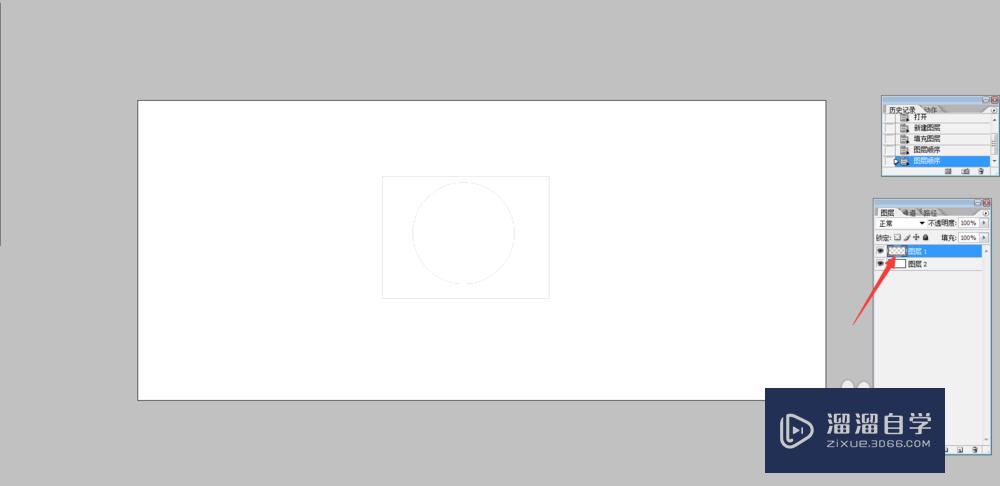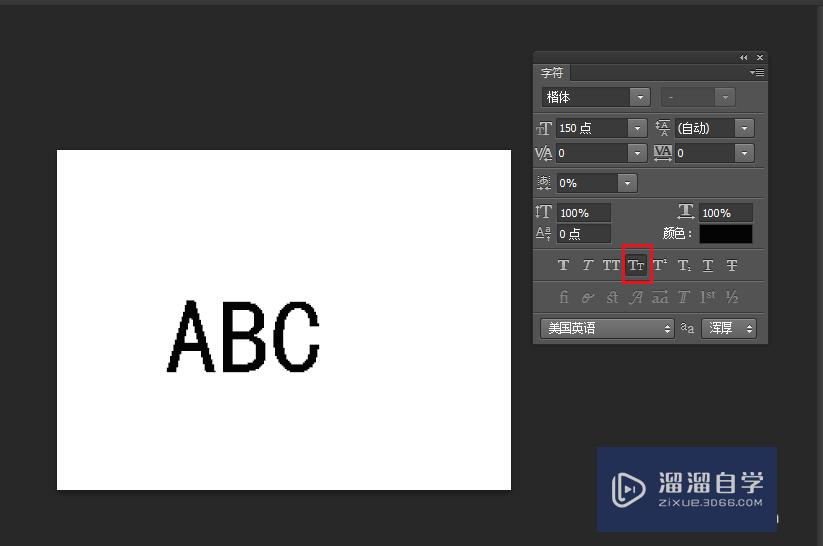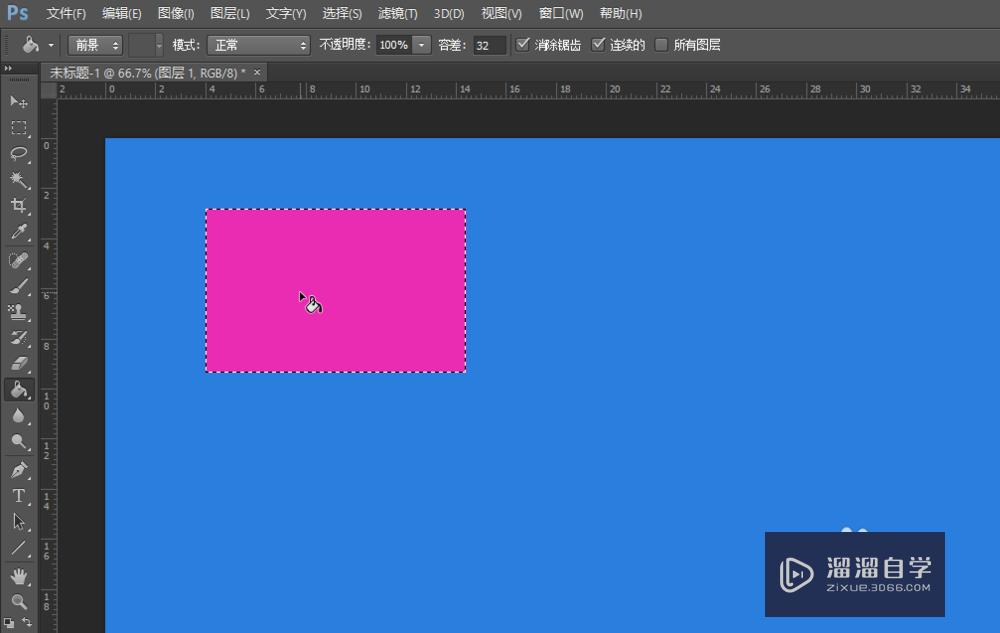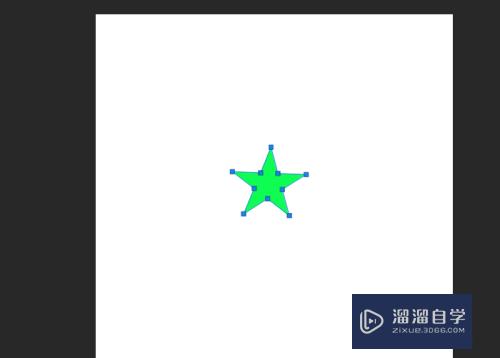CAD怎么绘制断层摄影层位选择(cad如何绘制断层)优质
CAD是一款目前国内受到工程图纸设计软件。对于一些建筑大工程图纸。就需要需要绘制出断层的截面效果。例如CAD怎么绘制断层摄影层位选择。不知道怎么画的话。可以参考下面小渲的做法。
工具/软件
硬件型号:微软Surface Laptop Go
系统版本:Windows7
所需软件:CAD 2017
方法/步骤
第1步
打开CAD。使用直线工具绘制一条横线。如下图。
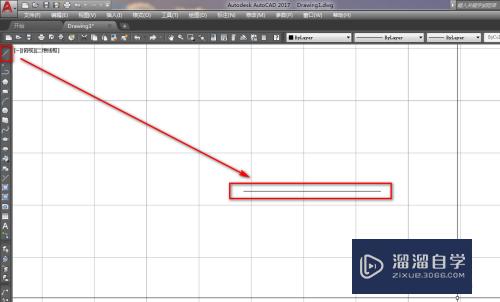
第2步
使用偏移工具。将横线进行上下偏移。如下图。
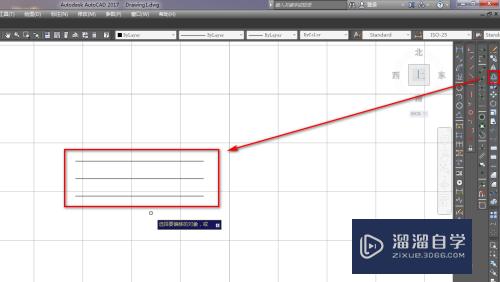
第3步
在中间横线的中点处。使用圆工具绘制一个小圆。如下图。
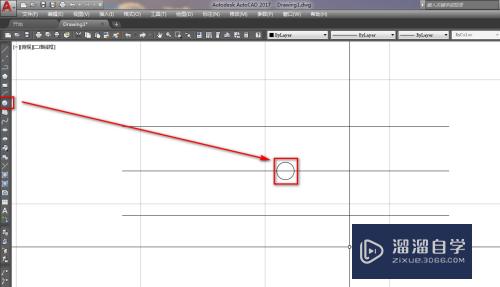
第4步
使用修剪工具。将圆中的横线修剪掉。如下图。
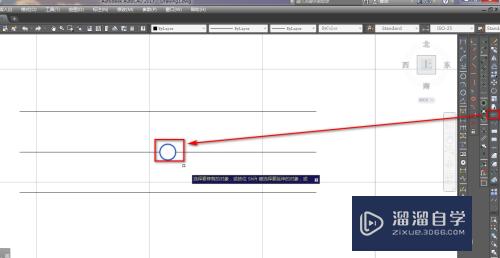
第5步
使用直线工具。绘制一条折线。如下图。
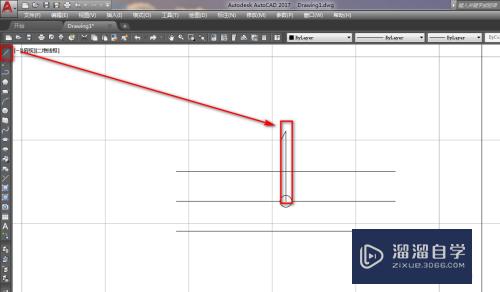
第6步
使用镜像工具。将短的斜线沿着竖直方向做镜像。如下图。
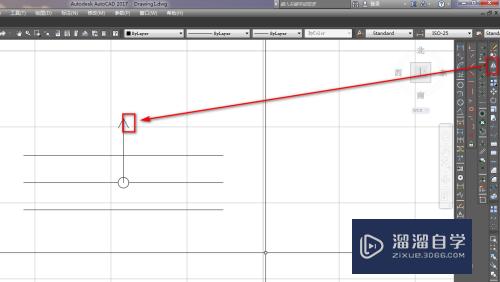
第7步
再次使用镜像工具。将整个箭线沿着横线做镜像。如下图。
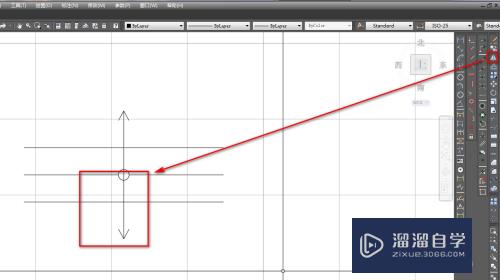
第8步
使用修剪工具。将圆内的竖线修剪掉。如下图。
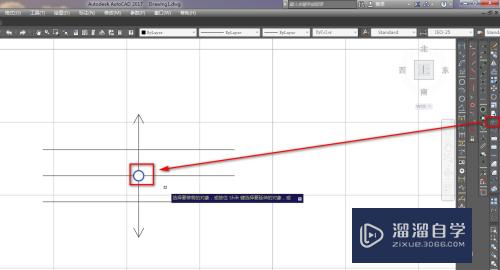
第9步
使用填充工具。将小圆填充为实体黑色就得到了我们需要的断层摄影层位选择。如下图。
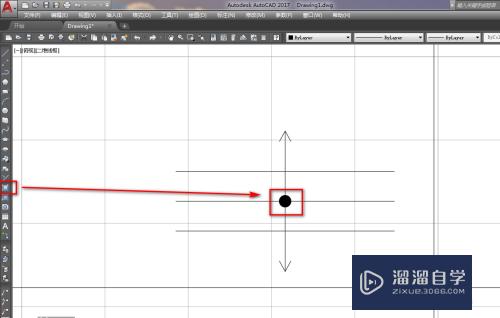
以上关于“CAD怎么绘制断层摄影层位选择(cad如何绘制断层)”的内容小渲今天就介绍到这里。希望这篇文章能够帮助到小伙伴们解决问题。如果觉得教程不详细的话。可以在本站搜索相关的教程学习哦!
更多精选教程文章推荐
以上是由资深渲染大师 小渲 整理编辑的,如果觉得对你有帮助,可以收藏或分享给身边的人
本文标题:CAD怎么绘制断层摄影层位选择(cad如何绘制断层)
本文地址:http://www.hszkedu.com/59725.html ,转载请注明来源:云渲染教程网
友情提示:本站内容均为网友发布,并不代表本站立场,如果本站的信息无意侵犯了您的版权,请联系我们及时处理,分享目的仅供大家学习与参考,不代表云渲染农场的立场!
本文地址:http://www.hszkedu.com/59725.html ,转载请注明来源:云渲染教程网
友情提示:本站内容均为网友发布,并不代表本站立场,如果本站的信息无意侵犯了您的版权,请联系我们及时处理,分享目的仅供大家学习与参考,不代表云渲染农场的立场!